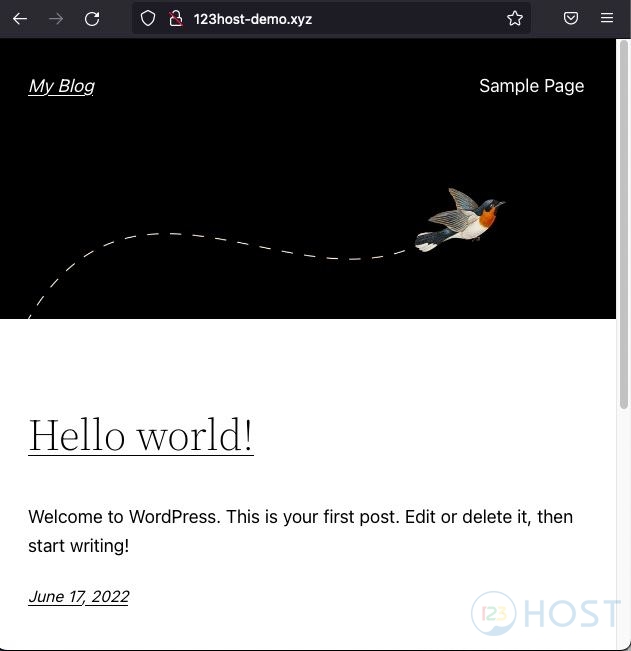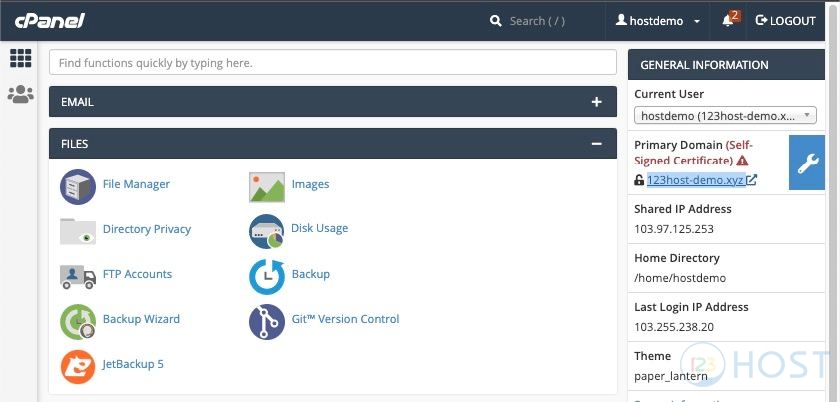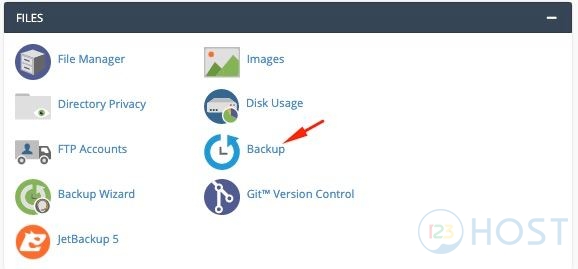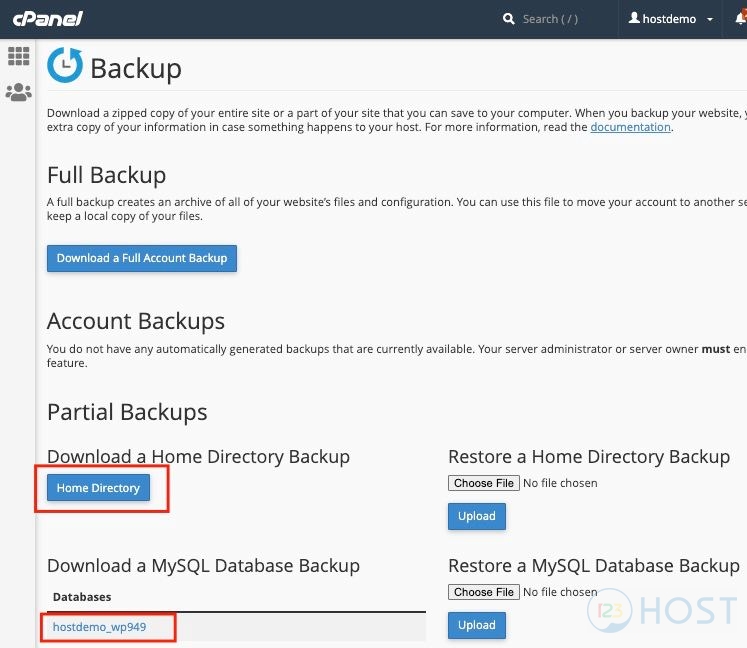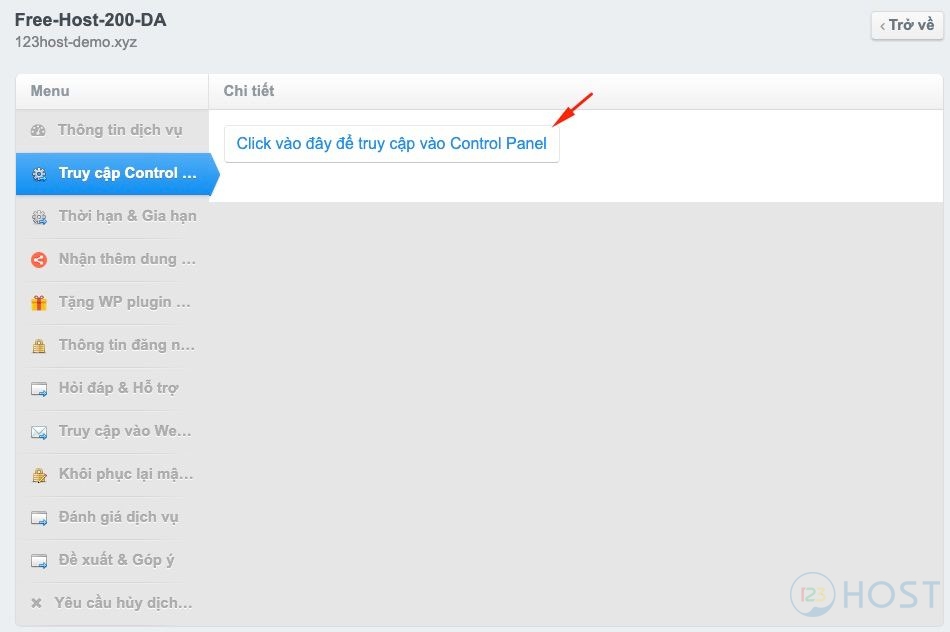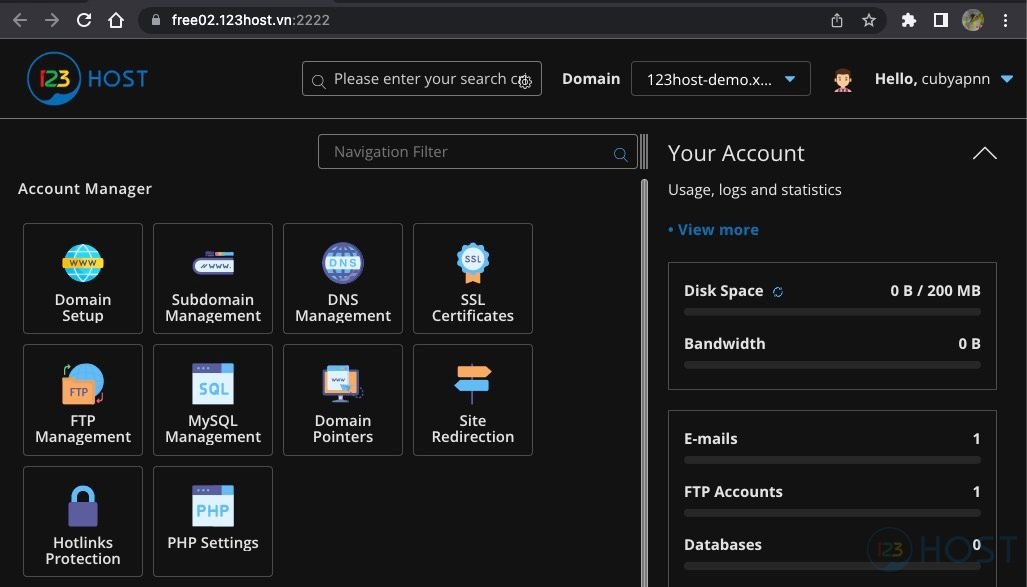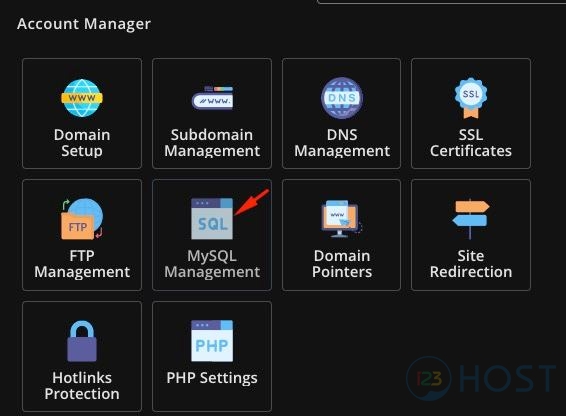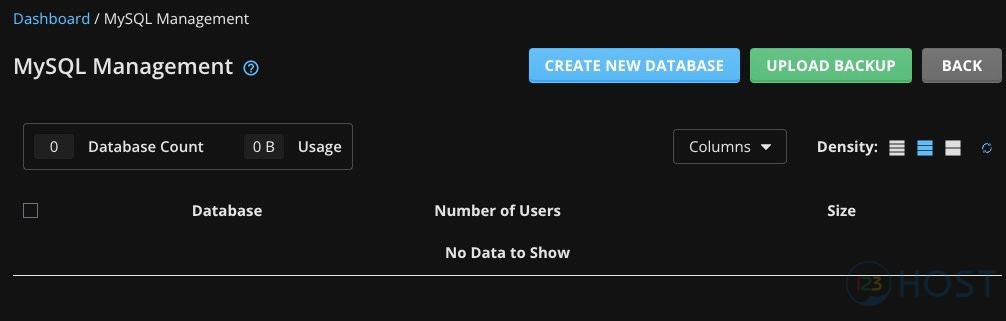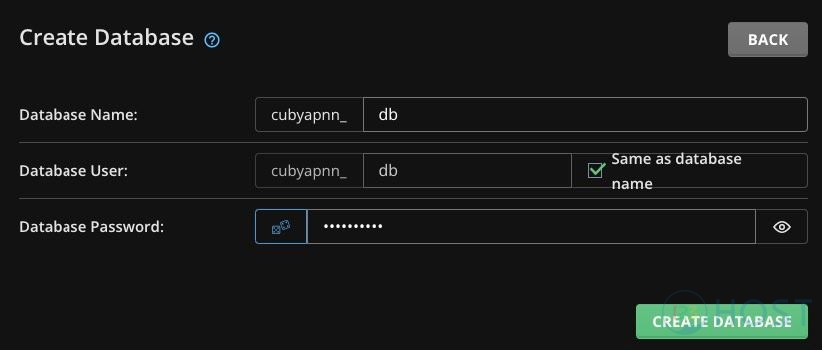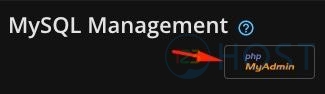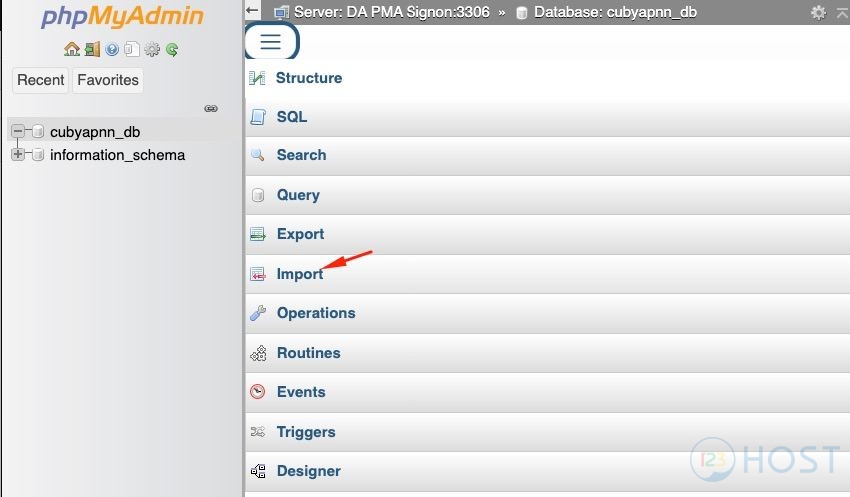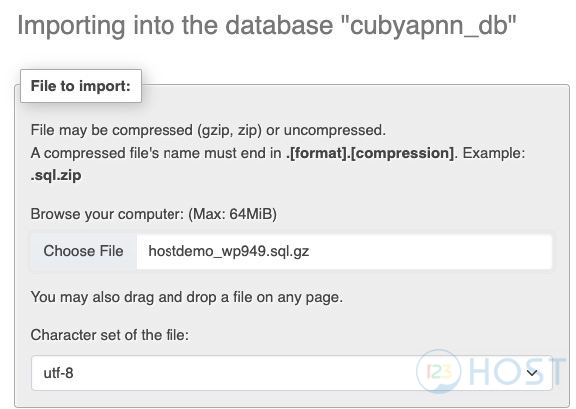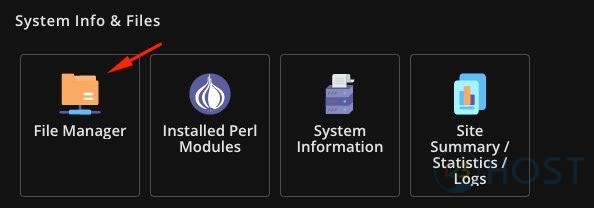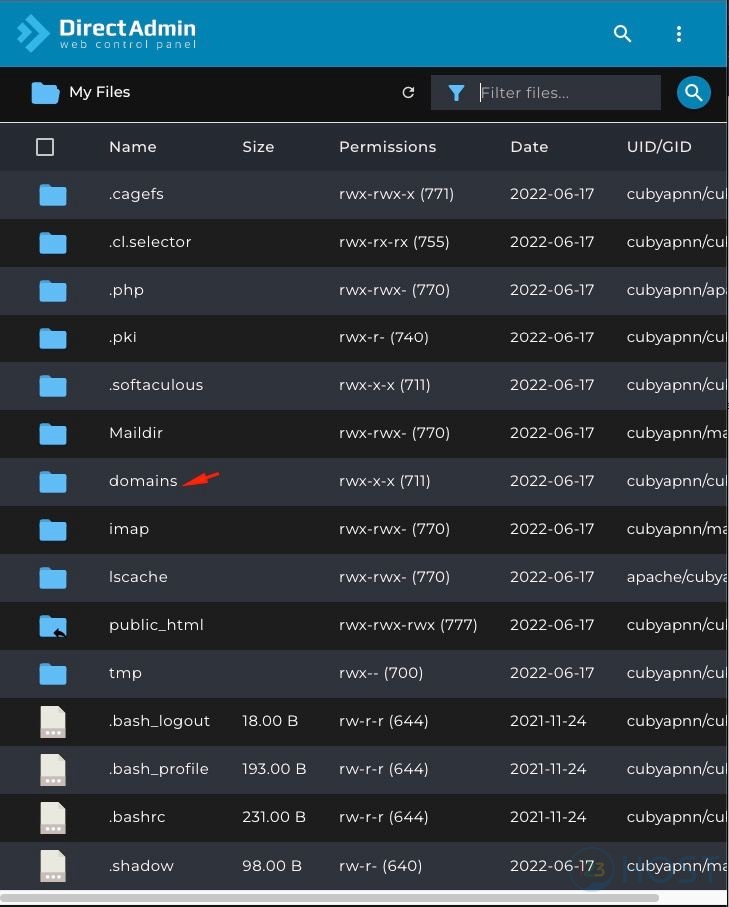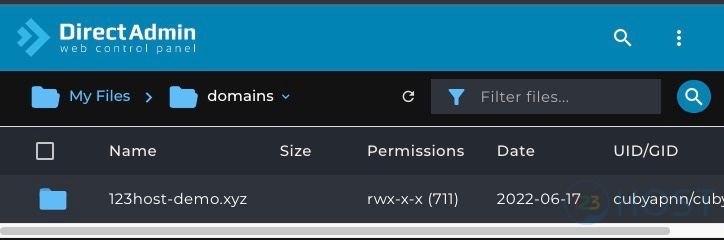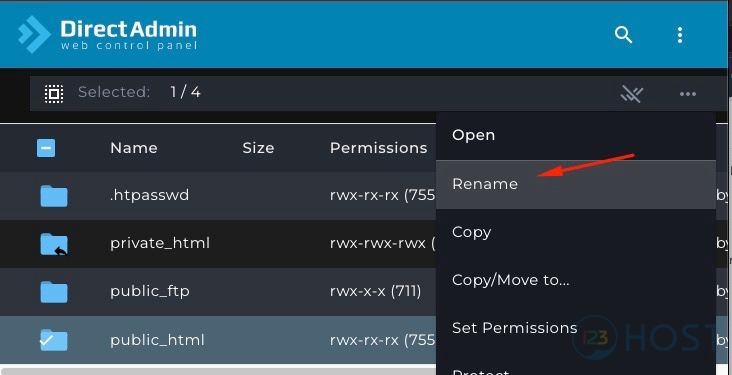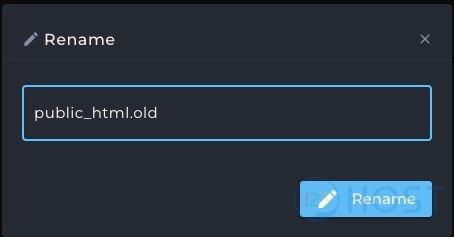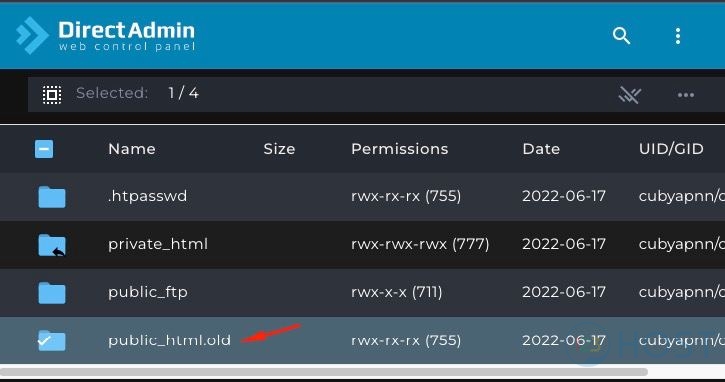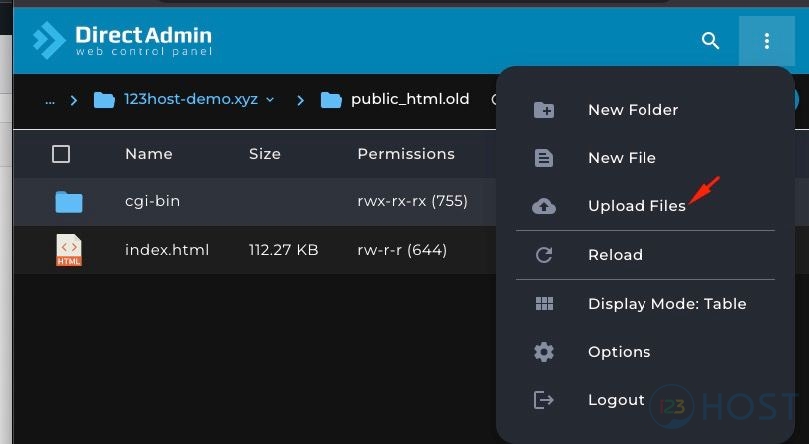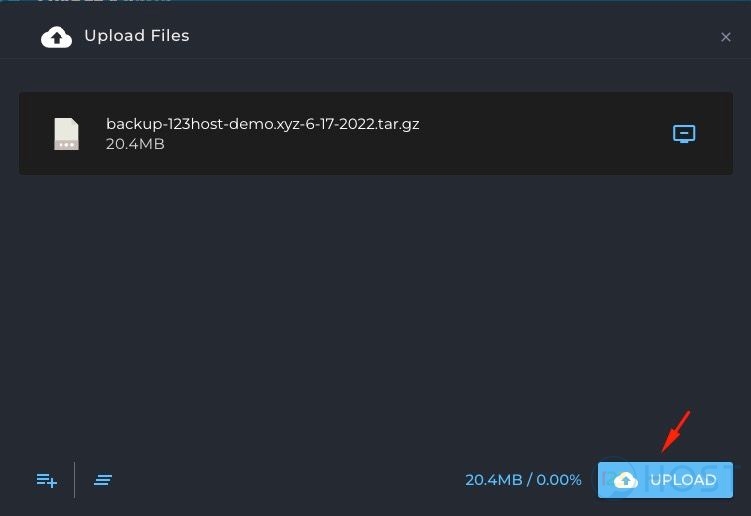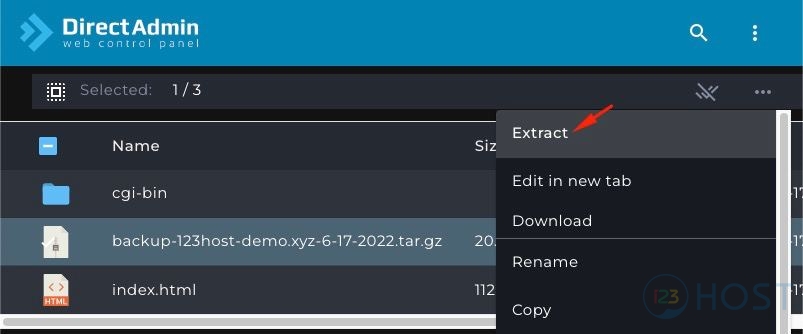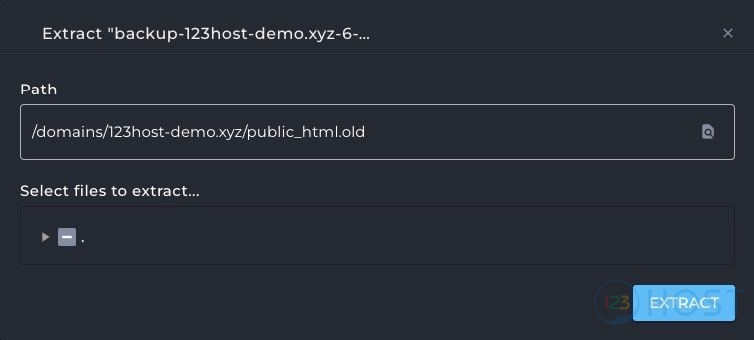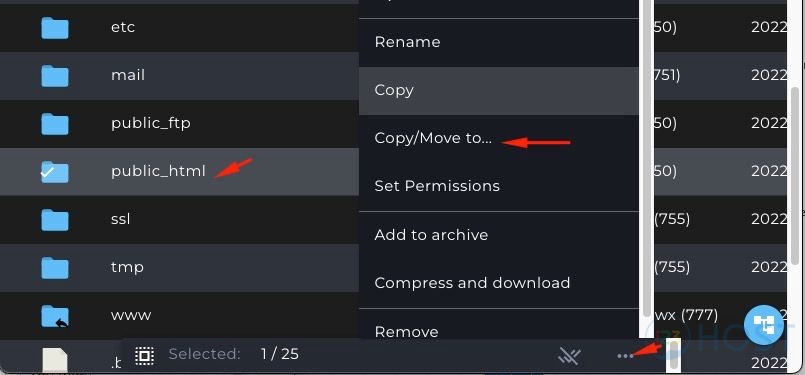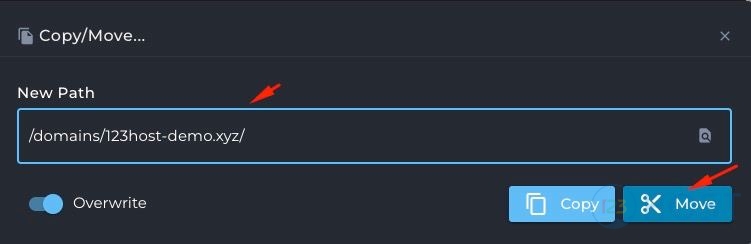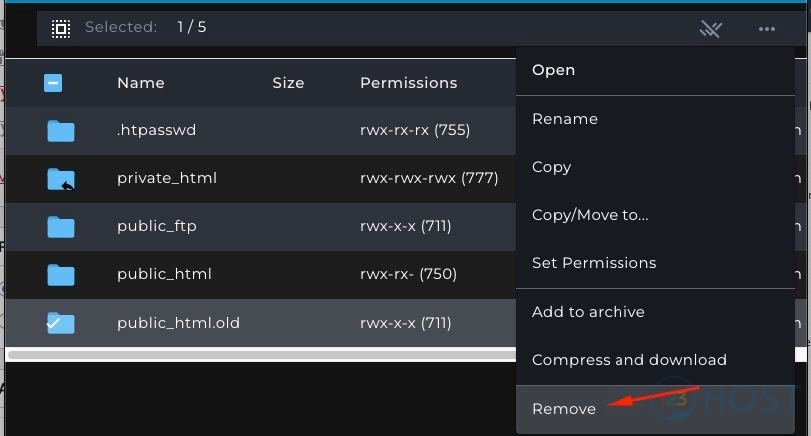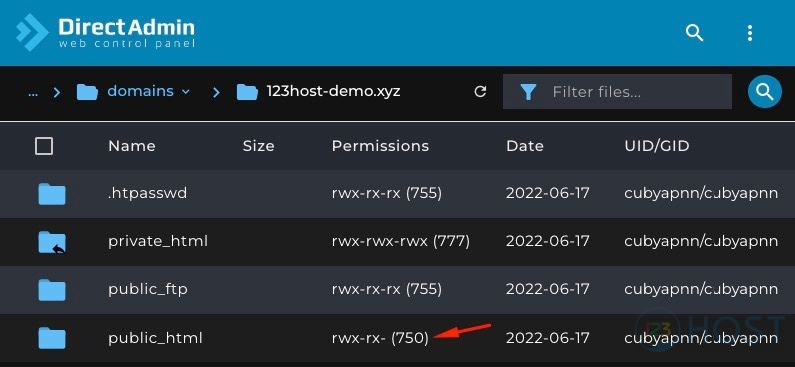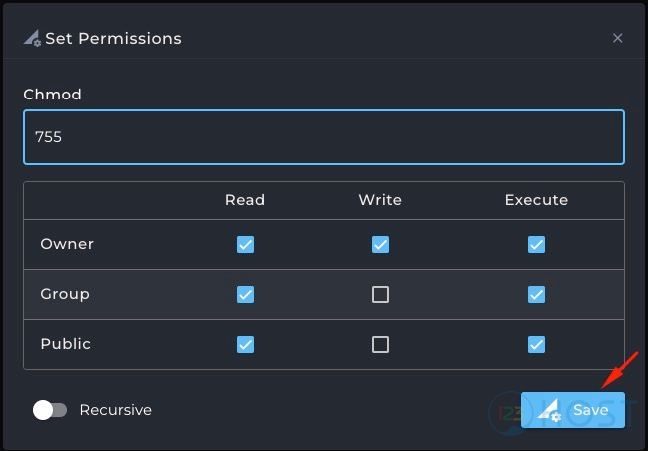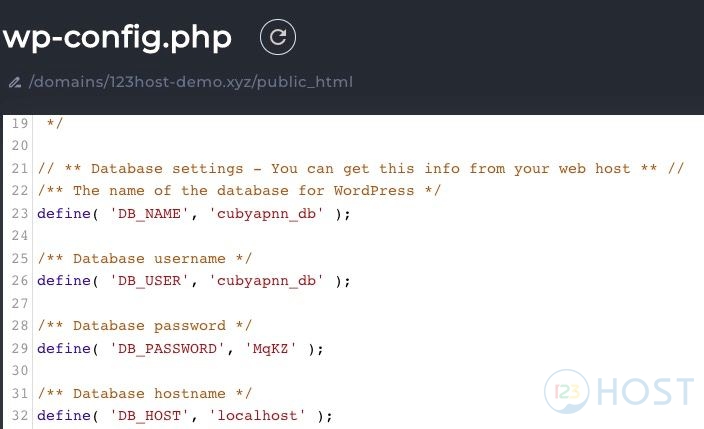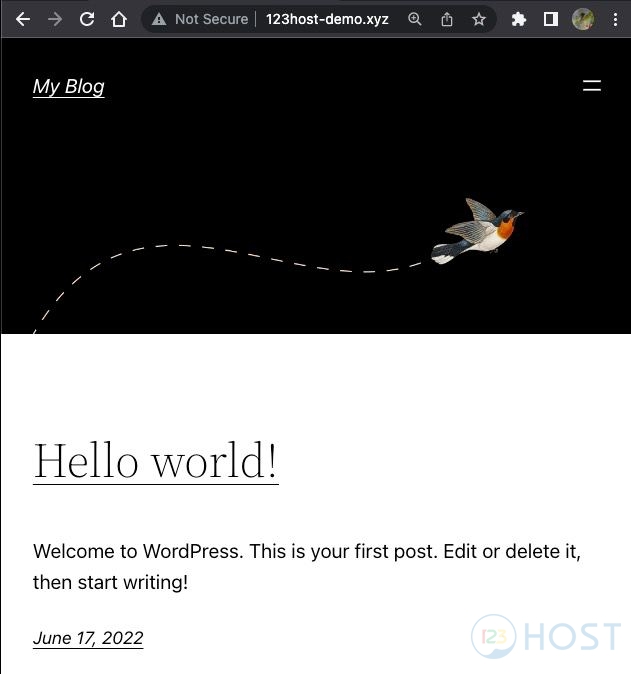Contents
Giới thiệu
Bài viết này, sẽ hướng dẫn các bạn cách chuyển dữ liệu website từ Hosting đang dùng cPanel sang Hosting dùng DirectAdmin tại 123HOST.
Yêu cầu
- Chúng ta cần có thông tin Hosting cPanel cần thực hiện chuyển sang Hosting DirectAdmin.
- Tiếp theo chúng ta cần có 1 Hosting DirectAdmin chứa dữ liệu chuyển sang.
Hướng dẫn chuyển dữ liệu từ Hosting cPanel sang Hosting DirectAdmin
Backup dữ liệu từ cPanel về máy tính cá nhân
Website hiện tại đang chạy trên Hosting cPanel:
Để tiến hành chuyển dữ liệu thì đầu tiên chúng ta sẽ tiến hành đăng nhập vào Hosting cPanel cần thực hiện chuyển sang Hosting DirectAdmin.
Tại giao diện Cpanel chúng ta sẽ truy cập vào mục Backup để tải source code và database (DB) về máy tính cá nhân:
Click vào mục Home directory và tên các Database của website:
Lúc này, chúng ta sẽ tải về máy tính cá nhân 2 file có dạng .gz, đó là file chứa source code và database của website.
File có đuôi .sql.gz là file chứa database và file .tar.gz là file chứa nội dung source code của chúng ta.
Upload source code và database lên Hosting DirectAdmin
Trước hết chúng ta cần có thông tin đăng nhập Hosting DirectAdmin. Đối với Hosting DirectAdmin tại 123HOST có thể click chọn “Click vào đây để truy cập vào Control Panel”
Hoặc có thể sử dụng thông tin đăng nhập Hosting DirectAdmin để tiến hành đăng nhập vào Hosting DirectAdmin.
Tiến hành các bước sau để thực hiện upload dữ liệu và import database vào Hosting DirectAdmin.
Import database lên Hosting DirectAdmin
Trước tiên chúng ta cần tạo một database rỗng để có thể import dữ liệu vào:
Sau đó chọn Create New Database
Điền thông tin database và user database cần tạo và nhấn Create Database
Tại đây chúng ta cần lưu lại thông tin Database Name, Database User, Database Password. Vì chúng ta sẽ sử dụng thông tin này tiến hành kết nối lại source code vào database ở bên dưới.
Sau đó dùng file database mà chúng ta vừa backup và tải về máy cá nhân, thực hiện import database đó vào bằng phpMyAdmin:
Tiến hành chọn database vừa tạo và thực hiện import database:
Thực hiện chọn file chúng ta đã download ở trên và tiến hành import:
Upload source code lên Hosting DirectAdmin
Giờ ta dùng file chứa source code mà lúc nãy đã backup và download từ cPanel về máy tính cá nhân để upload lên Hosting DirectAdmin
Ở giao diện quản lý của Hosting DirectAdmin, vào mục File Manager:
Vào mục domains –> chọn domain cần upload source code lên
Tới đây chúng ta sẽ thấy có một số thư mục do hệ thống tạo sẵn, ta đổi tên thư mục public_html thành tên khác ( ví dụ public_html.old )
Truy cập vào trong thư mục puclic_html.old
Chọn Upload Files rồi chọn file chứa source code mà chúng ta vừa backup từ cPanel lúc nãy để upload lên.
Chờ một lát để hệ thống upload file lên.
Do các file backup và chúng ta tải về từ cPanel đã được nén, nên lúc này chúng ta cần giải nén file đó ra. Chúng ta click vào Extract như hình sau
Sau khi giải nén thì ta thấy có rất nhiều file và thư mục, trong đó ta chỉ chú ý đến thư mục public_html mà thôi
Ta thực hiện di chuyển thư mục public_html ra bên ngoài theo các bước ở hình sau
Như vậy là đã di chuyển thư mục chứa source code ra đúng vị trí, có thể xóa thư mục public_html.old lúc nãy đi để làm nhẹ dung lượng hosting.
Bước cuối cùng là chỉnh lại quyền của thư mục public_html cho đúng với cấu trúc của DirectAdmin, tick vào thư mục đó và set Permission là 755 như sau :
Sau đó cấu hình để kết nối source code vào database. Trong ví dụ này website sử dụng mã nguồn WordPress do đó chúng ta cấu hình lại thông tin kết nối database chúng ta đã lưu giữ ở bước trên tại file wp-config.php
Sau khi đã thay đổi thông tin kết nối database chúng ta tiến hành lưu lại file wp-config.php
Tiến hành trỏ DNS cho tên miền về đúng IP của Hosting DirectAdmin nữa là website có thể truy cập được.
Kiểm tra website sau khi chuyển sang Hosting Directadmin đã có thể truy cập:
Lời kết
Bài viết này, đã hướng dẫn các bạn cách chuyển dữ liệu từ Hosting cPanel sang Hosting DirectAdmin tại 123HOST.